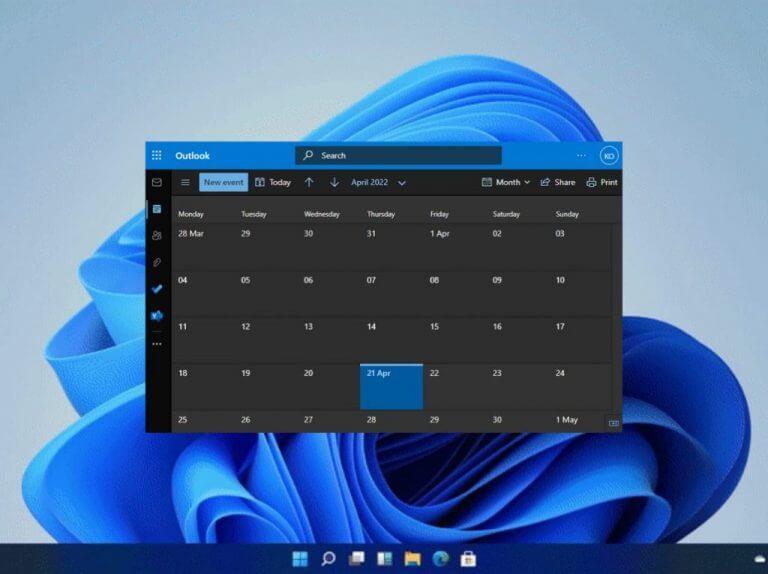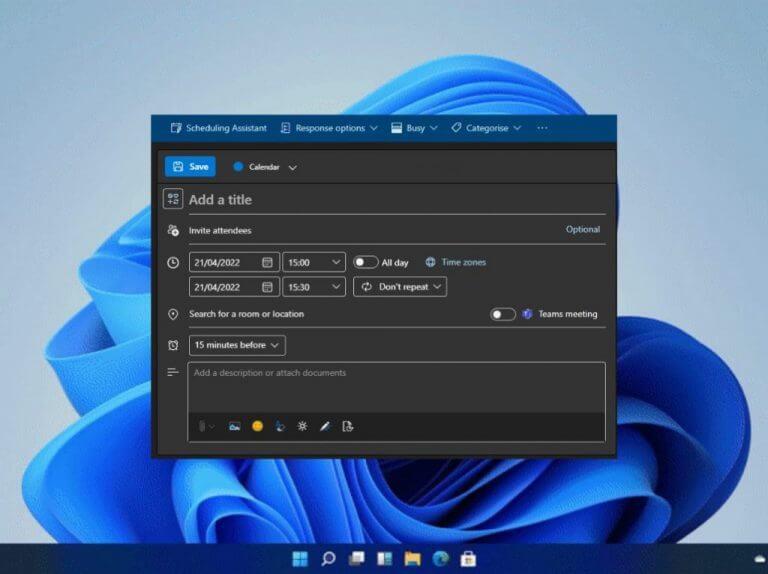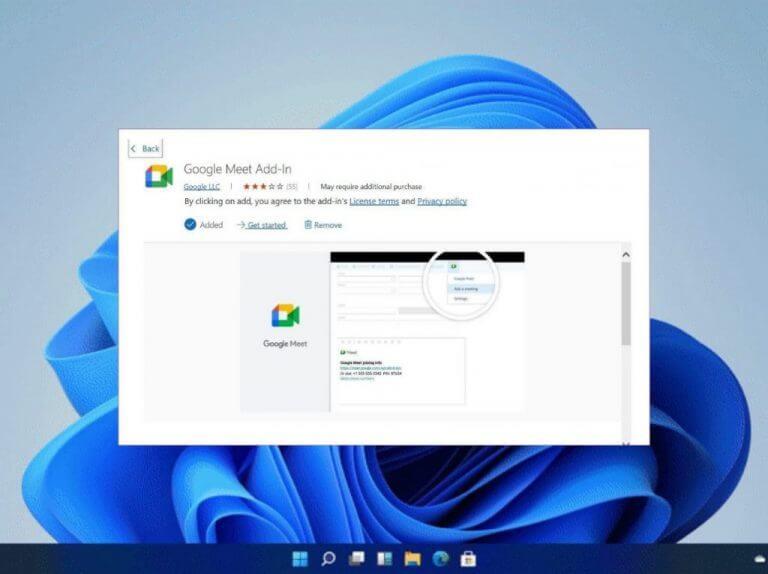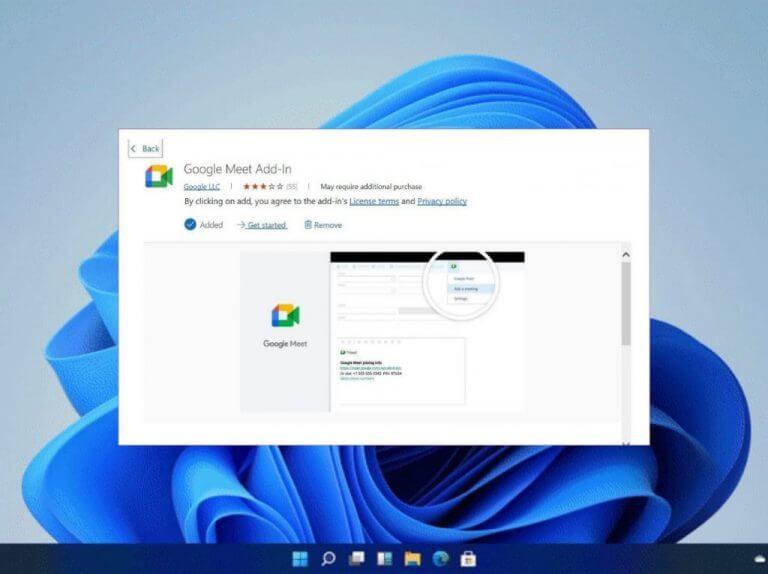Seitdem die Pandemie viele Unternehmen und Organisationen getroffen hat, haben sie sich für eine Art von Heimarbeit entschieden. Infolgedessen mussten sie Tools einsetzen, mit denen sie ihr Geschäft wie gewohnt, aber von zu Hause aus führen konnten.
Microsoft befürwortet die Verwendung von Microsoft Teams als Videokonferenztool, obwohl es einige Benutzer gibt, die es vorziehen, andere Videoanruf-Apps wie Zoom, Slack und Skype unter anderem zu verwenden. In diesem speziellen Leitfaden sehen wir uns an, wie ein Benutzer Google Meet mit Microsoft Outlook planen kann. Tatsächlich stellt Google Benutzern ein Add-on für Microsoft Outlook zur Verfügung, um sich in die Software zu integrieren.
Google Meet in der Outlook-Web-App
- Starten Sie die Outlook-Web-App.
- Melde dich in deinem Konto an.
- Klicken Sie dann auf die Registerkarte „Kalender“. und navigieren Sie zu Outlook-Kalender.
- Wähle aus Neues Event Option, bei der Sie dann Details zum Meeting eingeben müssen.
- Klicken Sie dann auf die Ellipsen oben auf der Seite und wählen Sie die aus Holen Sie sich Add-Ins Möglichkeit.
- Sie werden dann zu einem dedizierten Add-In-Store umgeleitet. Hier suchen Google Meet und installieren Sie das Add-In in Ihrem Microsoft Outlook-Kalender.
- Klicken Sie oben auf die Ellipsen, an dieser Stelle die Google Meet Add-In sollte dort erscheinen, klicken Sie darauf und melden Sie sich mit Ihren Google-Anmeldeinformationen an.
- Klicke auf Google Meet und geben Sie die Besprechungsdetails ein und wählen Sie aus Besprechung hinzufügen. Das Ereignis wird erstellt und die Informationen werden in die Registerkarte „Notizen“ aufgenommen.
- Klicken Sie abschließend auf Speichern.
Google Meet in der Outlook-Windows-App
- Starten Sie die Anwendung unter Windows.
- Dann gehen Sie zu Heim Menü und klicken Sie auf Browser-Add-Ins.
- Sie werden zu einem speziellen Add-Ins-Store weitergeleitet.
- Suchen nach Google Meet im Store herunterladen und installieren Microsoft Outlook.
- Navigieren Sie zu Registerkarte „Kalender“. und klicken Sie auf die Neues Treffen Knopf oben.
- Dann von der Besprechung hinzufügen Menü, klicken Sie auf die Ellipsen und öffnen Sie Google Meet.
- Klicke auf Google Meet und dann auswählen Fügen Sie eine Besprechung hinzu.
Planen Sie Ihr Google Meet mit Microsoft Outlook
Wenn Sie ein Microsoft-Benutzer sind und ein Meeting mit jemandem planen möchten, der Google verwendet, können Sie die oben genannten Schritte verwenden, um dies zu erreichen. Und wenn Sie Lust dazu hätten, könnten Sie sogar ein wiederkehrendes Google Meet planen. Beachten Sie auch unseren Expertenleitfaden zur einfachen Planung eines Microsoft Teams-Meetings über Google Kalender.
FAQ
Wie plane ich eine Besprechung in Google Workspace Essentials?
Instant-Meeting starten: Erstellen Sie ein neues Meeting und nehmen Sie direkt am Meeting teil. In Google Kalender planen: Um ein Meeting zu planen, werden Sie zu Google Kalender weitergeleitet. Tipp: Nutzer von Google Workspace Essentials können keine Besprechungen in Google Kalender planen. Wenn die Wiedergabe nicht in Kürze beginnt, versuchen Sie, Ihr Gerät neu zu starten.
Wie plane ich ein Meeting in Google Meet?
Nachdem Sie auf die Schaltfläche geklickt haben, haben Sie drei Möglichkeiten: einen Meeting-Link zum Teilen abrufen, ein Instant-Meeting starten oder ein Meeting in Google Kalender planen. Die ersten beiden Optionen beinhalten das sofortige Starten eines Meetings, also wählen Sie die letzte Option, um ein Meeting für später zu planen.
Was ist Google Meet und wie funktioniert es?
Google Meet ist die Videokonferenzsoftware von Google, die für jeden mit einem Google-Konto kostenlos ist. Ein Online-Meeting ist einfach zu organisieren, egal ob Sie eine einzelne Person sind, die sich mit einer Handvoll Freunden trifft, oder ein kleines Unternehmen, das online einen Kurs gibt. Sie können bis zu 100 Personen in der Besprechung haben und sie bis zu 60 Minuten lang am Laufen halten.
Wie starte ich eine Videokonferenz von Gmail aus?
Wichtig: Um eine Videokonferenz über Gmail zu starten, müssen Sie Meet in Gmail aktivieren. Öffnen Sie Gmail. Klicken Sie unten links unter „Meet“ auf Neues Meeting . Um die Besprechungseinladung per Link oder E-Mail zu senden, klicken Sie auf Einladung senden . Um die Details der Besprechungseinladung zu kopieren, klicken Sie auf Besprechungseinladung kopieren. Um eine E-Mail-Einladung zu senden, klicken Sie auf Per E-Mail teilen.
Wie plane ich ein Meeting in Google Kalender?
In Google Kalender planen: Um ein Meeting zu planen, werden Sie zu Google Kalender weitergeleitet. Tipp: Nutzer von Google Workspace Essentials können keine Besprechungen in Google Kalender planen. Wichtig: Um eine Videokonferenz über Gmail zu starten, müssen Sie Meet in Gmail aktivieren. Öffnen Sie Gmail. Klicken Sie unten links unter „Meet“ auf Neues Meeting .
Wie lade ich Personen zu einem Google Meet-Meeting ein?
Bei Besprechungen, die von einem persönlichen Google-Konto organisiert werden, kann nur der Ersteller der Besprechung diese Teilnehmer zulassen. Erstellen Sie im Kalender ein Ereignis. Klicken Sie auf Gäste hinzufügen. Geben Sie die Namen oder E-Mail-Adressen der Personen ein, die Sie einladen möchten. Klicken Sie auf Speichern. Um Gäste zu benachrichtigen, klicken Sie auf Senden. Starten Sie eine Videokonferenz über Gmail oder Meet.
Wie sende ich eine Einladung zu einer Videokonferenz in Gmail?
Starten Sie eine Videokonferenz über Gmail. 1 Öffnen Sie Gmail. 2 Klicken Sie unten links unter „Meet“ auf „Neues Meeting“ . 3 Um die Besprechungseinladung per Link oder E-Mail zu senden, klicken Sie auf Einladung senden . 3.1 Um die Details der Besprechungseinladung zu kopieren, klicken Sie auf Besprechungseinladung kopieren. 3.2 Um eine E-Mail-Einladung zu senden, klicken Sie auf Per E-Mail teilen.
Wie richte ich eine Google Meet-Videokonferenz ein?
Sie können eine neue Google Meet-Videokonferenz einrichten oder starten: Gehen Sie zu Google Meet. Klicken Sie auf Neues Meeting. Um die Besprechungsdetails für eine zukünftige Besprechung freizugeben, kopieren Sie den Besprechungslink und teilen Sie ihn mit den Teilnehmern. Um das Meeting direkt mit diesem Link zu starten, fügen Sie den Link in einen Browser ein; oder geben Sie den Link in das Feld „Geben Sie einen Code oder Link ein“ ein, klicken Sie auf „Beitreten“.
Wie nehme ich an einem Videoanruf in Gmail teil?
Um Ihr Mikrofon ein- oder auszuschalten, klicken Sie auf Mikrofon . Um Ihre Kamera ein- oder auszuschalten, klicken Sie auf Kamera . Um an dem Anruf teilzunehmen, klicken Sie auf Jetzt teilnehmen. Um den Anruf zu beenden, klicken Sie auf Anruf verlassen . Öffnen Sie Gmail. Klicken Sie unten links auf Meine Meetings, um an einem Videoanruf teilzunehmen, der in Ihrem Kalender ansteht.
Wie richte ich Terminpläne in Google Workspace ein?
Um Terminpläne verwenden zu können, müssen Sie über ein Google Workspace-Einzelabonnentenkonto verfügen. Sie müssen einen Computer verwenden, um Terminpläne einzurichten.Erstellen eines Terminplans Wichtig: Andere Personen, für die Sie Ihren Kalender freigeben, können Ihren Terminplan nicht anzeigen. Jeder mit Ihrem Buchungsseitenlink kann die Zeiten sehen, zu denen Sie verfügbar sind.
Wie plane ich eine Videokonferenz in Google Workspace?
Melden Sie sich für eine kostenlose Testversion von Google Workspace an. So planen, planen und halten Sie produktive Videokonferenzen mit Ihrem Team. Ungefähr 15 Minuten. Google Workspace-Konto . Sie haben keine? Starten Sie noch heute Ihre kostenlose 14-tägige Testversion. 1. Planen Sie die Tagesordnung Klicken Sie im Kalenderraster auf ein leeres Zeitfenster. Klicken Sie auf Erstellen. Fügen Sie einen Veranstaltungstitel, ein Datum und eine Uhrzeit hinzu.
Wie plane ich ein Meeting in Workspace Essentials?
Instant-Meeting starten: Erstellen Sie ein neues Meeting und nehmen Sie direkt am Meeting teil. In Google Kalender planen: Um ein Meeting zu planen, werden Sie zu Google Kalender weitergeleitet. Tipp: Nutzer von Google Workspace Essentials können keine Besprechungen in Google Kalender planen.
Wie erstelle ich eine Veranstaltung in Google Workspace?
Fügen Sie einen Veranstaltungstitel, ein Datum und eine Uhrzeit hinzu. (Optional) Um das Ereignis in einem anderen Kalender zu erstellen, auf den Sie Bearbeitungszugriff haben, klicken Sie unten auf Ihren Kalendernamen und wählen Sie einen anderen Kalender aus. Google, Google Workspace und zugehörige Marken und Logos sind Marken von Google LLC.